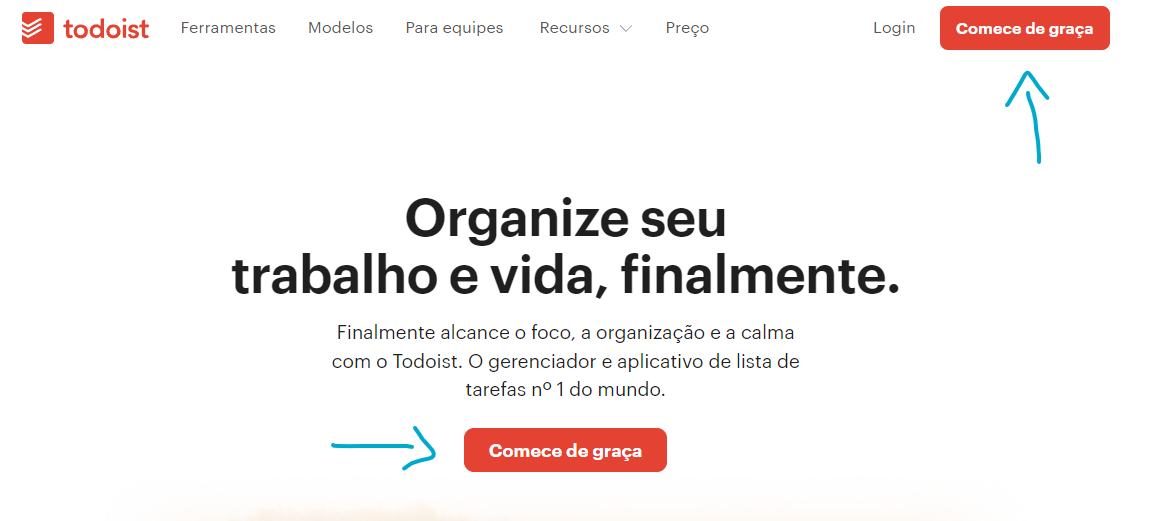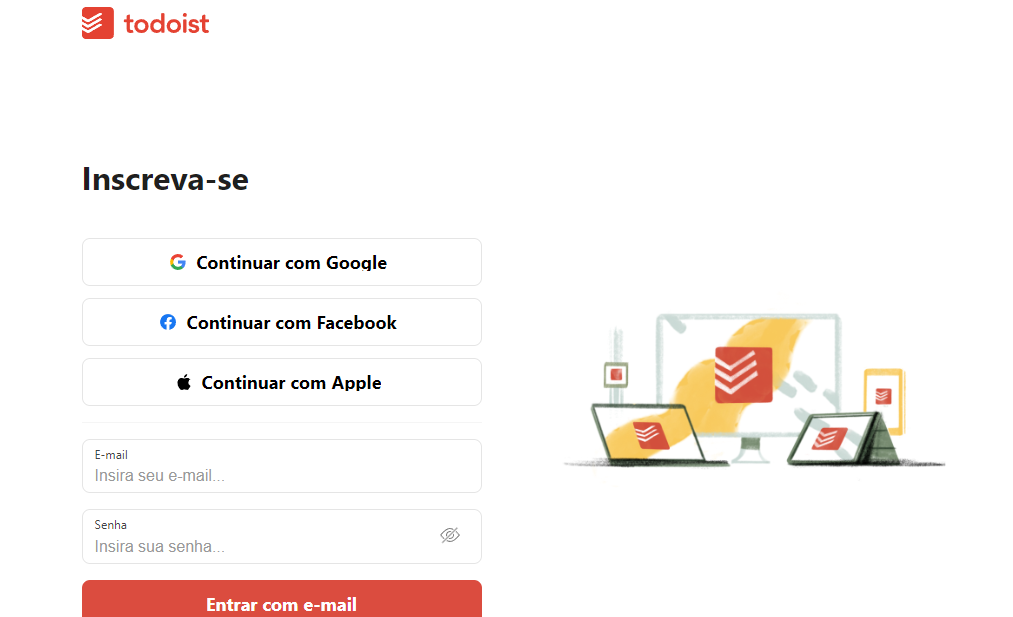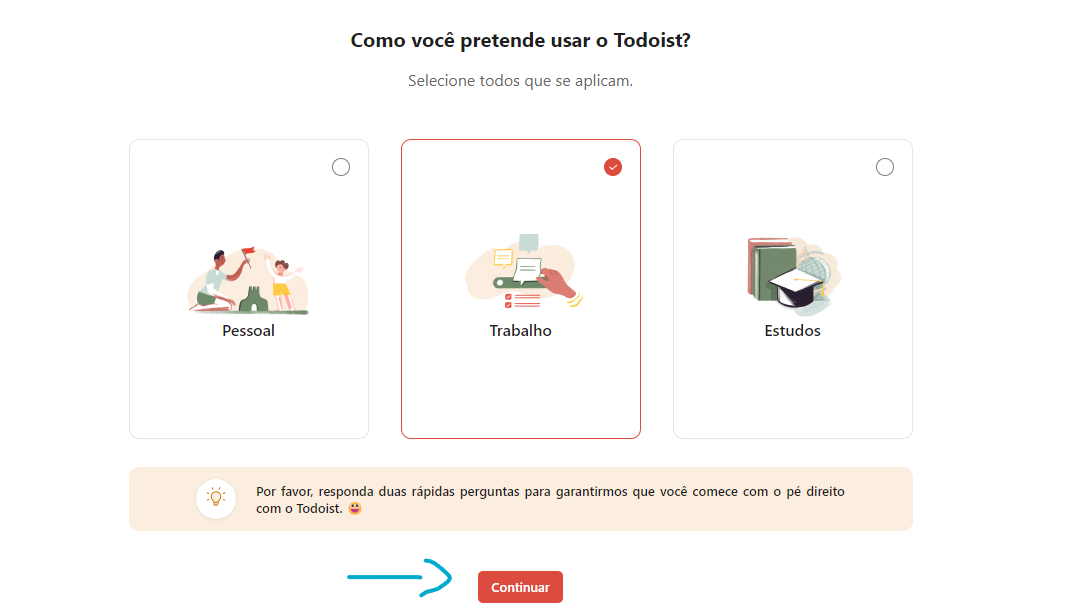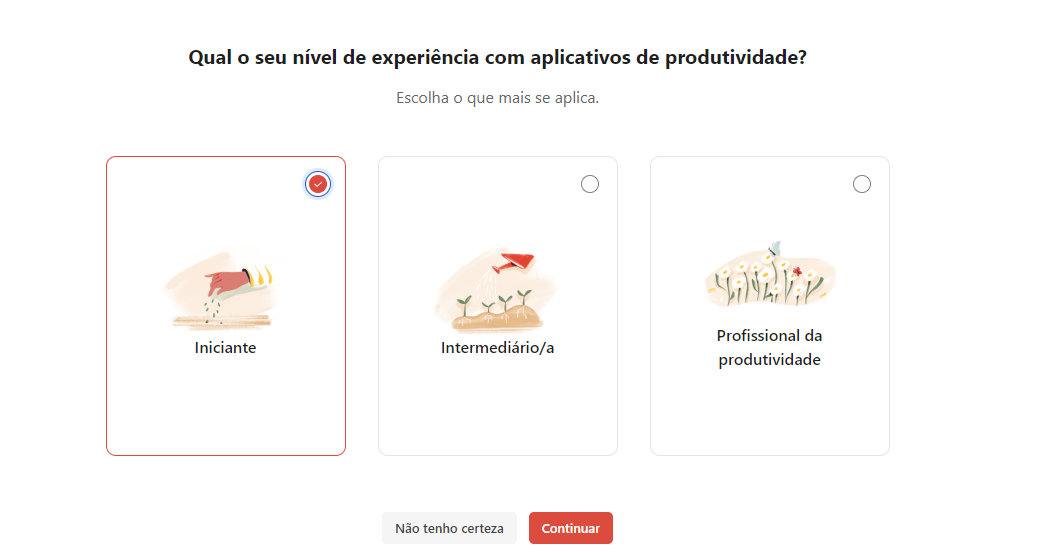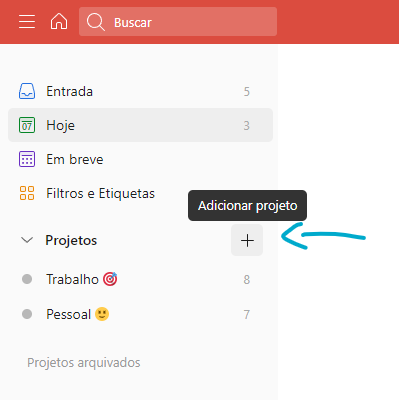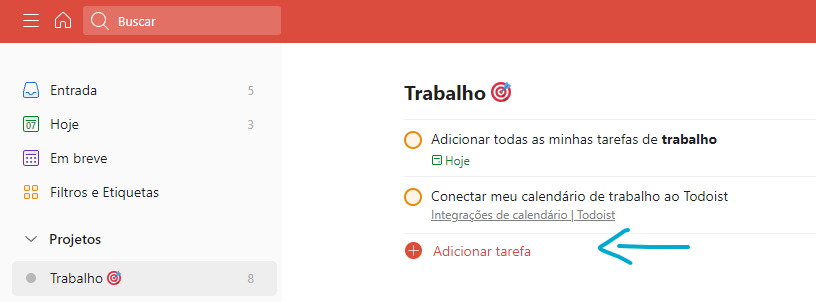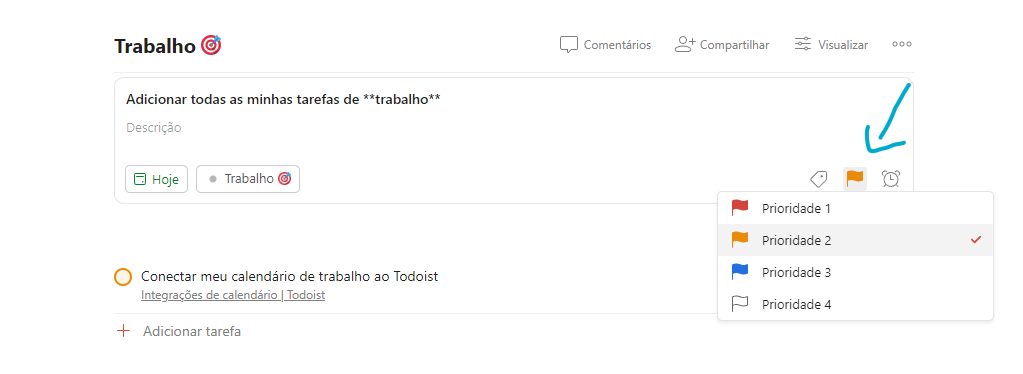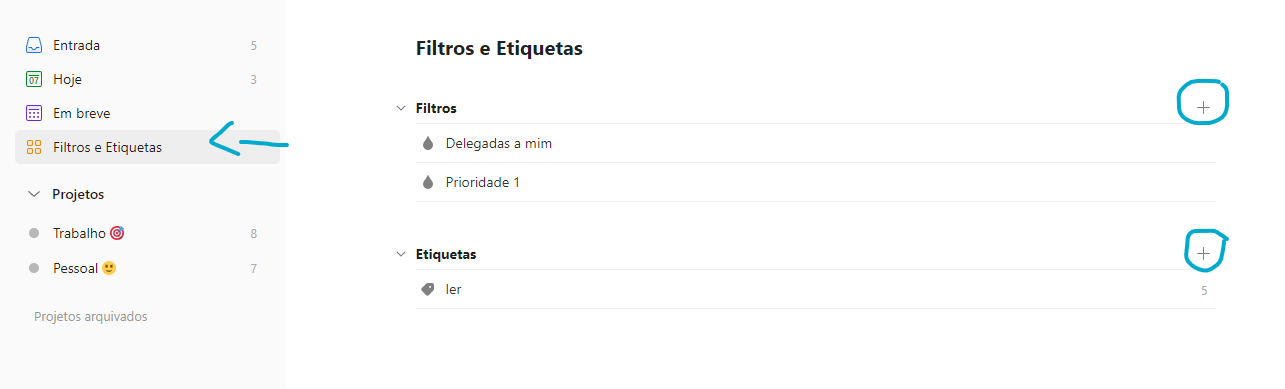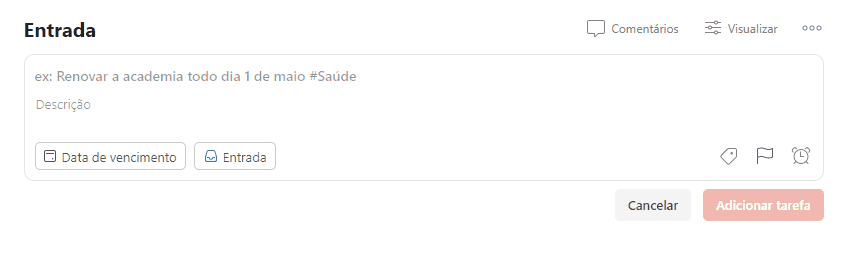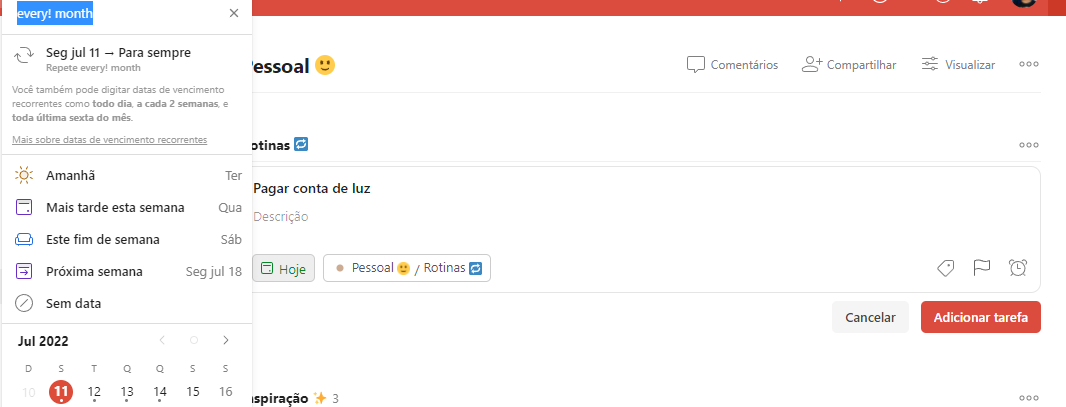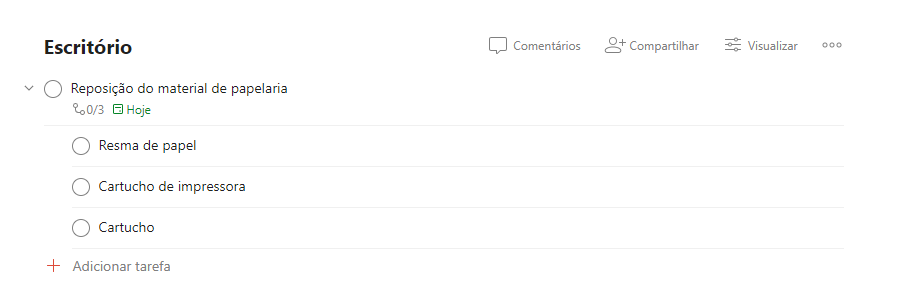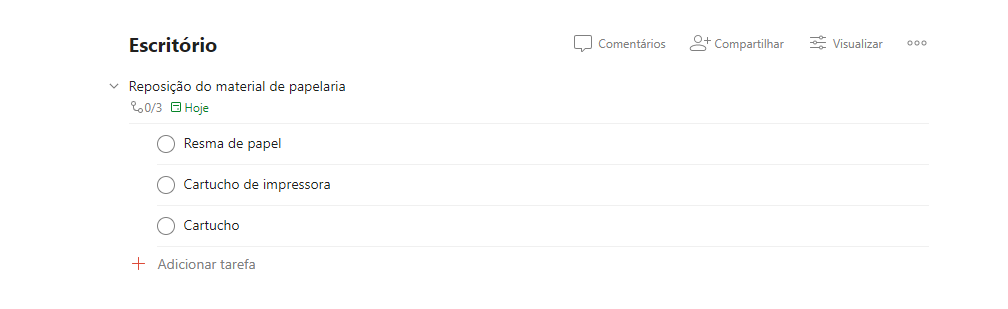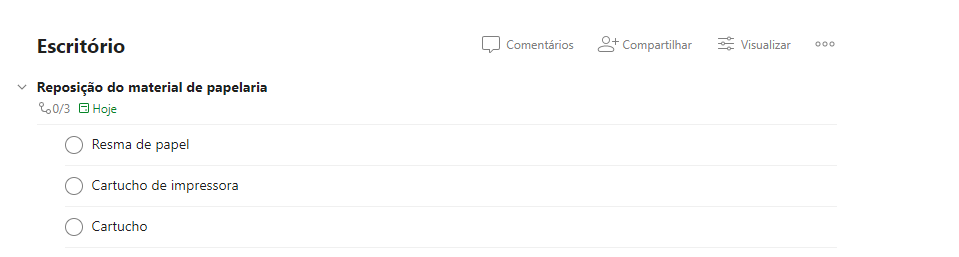Pare para pensar: quantas vezes você já esqueceu de realizar alguma tarefa no seu dia porque confiou apenas na sua memória? Perdeu as contas? 😨
Não se preocupe, a gente sabe que com o dia a dia cada vez mais corrido, não é difícil ficar com a cabeça cheia de informações. Mas não precisa ser assim.
Continue por aqui que preparamos um conteúdo completo para você aprender o que é e como usar o Todoist para deixar sua produtividade a mil. Vamos nessa?
Todoist: o que é?
Antes de mostrarmos como usar o Todoist passo a passo, uma pergunta: você sabe o que é essa ferramenta?
O Todoist pode ser entendido basicamente como um aplicativo ou plataforma de organização de tarefas e auxílio na produtividade.
Mas na realidade ele é mais do que isso. Com ele você tem um espaço para acompanhar todas as tarefas que realizou e também as que ainda precisa cumprir. Dá só uma olhada no vídeo que preparamos explicando o que é e como funciona o Todoist:
A lógica do Todoist é baseada na metodologia GTD, Getting Things Done, ou “fazendo coisas” na tradução livre.
Mais para frente você vai entender melhor como o Todoist funciona na prática! 😉
É válido citar também que existem diversas outras técnicas de produtividade que você pode utilizar de maneira complementar à ferramenta. Alguns exemplos são:
- Pomodoro;
- Rescue Time;
- Regra dos dois minutos.
Quer saber como definir qual delas pode funcionar melhor no seu dia a dia? Descubra abaixo com o robô plugalático! 🤖
Como funciona o Todoist?
Agora que você já sabe o que é o Todoist, fica mais fácil entender o funcionamento da ferramenta. Como já comentamos, a plataforma utiliza a lógica da metodologia GTD.
Mas, na prática, o que isso significa? 🤔
Significa dizer que com o Todoist você pode “tirar” da cabeça tudo o que precisa ser feito no dia e transferir essas informações para outro local, sob o formato de lista de tarefas.
Essa ação traz dois benefícios:
- O volume de atividades que precisarão ser realizadas fica mais palpável; e
- Fica mais fácil avaliar se este volume é uma quantidade justa com o seu processo de produtividade.
Além disso, o ato de passar as demandas para outro lugar que não seja a sua memória causa a sensação de esvaziar a mente. Assim, as tarefas pendentes não ocupam tanto espaço no nosso cérebro e deixam de prejudicar nossa atenção.
Para entender melhor como funciona o Todoist acompanhe o exemplo abaixo.
Laura percebeu que sempre procrastinava suas entregas pois as enxergava como algo gigantesco. Depois que se cadastrou no Todoist e instalou a ferramenta, ela conseguiu listar todas as tarefas que deveria cumprir para conseguir entregar seus projetos. A partir daí, ela as organizou em atividades diárias, elencou prioridades e as separou em grupos.
Com isso, ela passou a enxergar que as entregas, na verdade, não eram tão gigantescas assim e poderiam ser realizadas em etapas menores, sem grande esforço.
O resultado? Ela conseguiu se organizar melhor e ter mais tempo para si.
Vantagens do Todoist
Agora que você já entendeu melhor o que é Todoist e como ele funciona, vamos olhar mais de perto quais os motivos para utilizá-lo? Bom, para além do que já citamos com o exemplo da Laura, a ferramenta dispõe de diversas funcionalidades. Alguns exemplos são:
- Modelos prontos para o acompanhamento dos mais variados tipos de projetos e casos;
- Listas personalizáveis;
- Possibilidade de integração com outras ferramentas para auxiliar na produtividade;
- Disponível em diversos formatos (app, extensões e widgets);
- Quiz de recomendação de produtividade pessoal.
Muitas vantagens, né? Então, o que acha de aproveitá-las para descobrir todo o potencial do Todoist? 🤯
Continue por aqui que a gente vai te apresentar o passo a passo completo para usar todos os recursos da ferramenta.
Como usar o Todoist? Passo a passo completo
Com tantas vantagens e funcionalidades, aposto que você está com muita curiosidade para saber em detalhes como usar o Todoist, né? Pensando nisso, preparamos um passo a passo completo para começar a usar o plano gratuito da ferramenta.
Veja o passo a passo a seguir.
1. Faça seu cadastro no Todoist
Acesse o site do Todoist
O primeiro passo para usar o Todoist é entrar no site da plataforma. Feito isso, clique no botão “Comece de graça”. Existem duas opções, você pode escolher qualquer uma delas.
Crie sua conta gratuita
Inscreva-se na ferramenta criando uma conta gratuita. Você pode optar por utilizar um e-mail e senha, ou aproveitar os dados já cadastrados em outras redes.
Escolha uma ou mais opções de uso
Nesta tela é importante selecionar a opção que mais se adequa aos motivos pelos quais você irá utilizar o Todoist. Assim, a ferramenta conhecerá melhor em qual área deseja melhorar sua produtividade.
Selecione seu nível de proximidade com apps de produtividade
Informe à ferramenta o quanto entende sobre o funcionamento de aplicativos de produtividade. Caso não saiba, basta clicar no ícone “Não tenho certeza”.
2. Adicione projetos e tarefas
Com conta e perfil criados, é hora de adicionar projetos e tarefas ao seu Todoist.
Um projeto é uma “entrega” mais ampla, que pode ser dividida em algumas (ou muitas) tarefas. Em outras palavras, para um projeto ser concluído, diversas tarefas precisam ser realizadas.
Ele pode ser, por exemplo, uma campanha de marketing a ser realizada, ou então aquela integração entre ferramentas que precisa ser desenvolvida.
Para criar um projeto no Todoist, basta ir até o menu lateral e clicar no ícone “+” ao lado da palavra “Projetos”.
Agora que você já adicionou seu primeiro projeto, é hora de adicionar as tarefas que fazem parte dele. Para isso, basta clicar em “Adicionar tarefa”.
É válido citar também, que podem existir tarefas no seu dia a dia sem que estejam vinculadas a algum projeto. Nesses casos, basta adicionar tarefas no campo de “Entrada”. Não se preocupe, você poderá alocar essas tarefas a projetos posteriormente, se for o caso.
3. Defina prioridades
Durante a criação de uma tarefa, você pode definir o nível de prioridade dela. Essa não é uma etapa obrigatória, mas pode te ajudar – e muito – a se organizar ao longo dos dias.
4. Construa filtros e etiquetas para as atividades
Quanto mais detalhadas estiverem as suas tarefas, mais fácil será visualizar o que é preciso ser feito – além do grau de importância de cada atividade. Para facilitar essa visualizaçõs, existe também a opção de criar filtros e etiquetas.
As etiquetas são bastante úteis para você agrupar tarefas que são semelhantes, mas que não necessariamente pertencem a um mesmo projeto.
Já os filtros são buscas pré configuradas de tarefas, para que você possa encontrá-las rapidamente sempre que precisar.
Digamos que você precise emitir faturas de cobrança para seus clientes. Cada fatura pertence a um projeto diferente, mas todas elas são emitidas dentro da mesma plataforma.
Seria muito mais fácil para você emití-las todas de uma só vez, certo?
Você pode optar por aplicar a mesma etiqueta (por exemplo “fatura”) sempre que cadastrar uma nova tarefa de cobrança. Assim, quando for o momento de entrar na plataforma de envio de faturas para seus clientes, você poderá abrir o Todoist, filtrar suas tarefas pela etiqueta “fatura“, e visualizar de uma só vez todas as cobranças que precisa gerar.
Prático, não acha?
💡 Para criar (ou aplicar) uma etiqueta durante a criação de uma tarefa, basta digitar @ seguido pelo nome da etiqueta. Por exemplo, @e-mail. Você poderá escolher a partir de uma lista de etiquetas pré-existentes, ou pode criar uma totalmente nova:
Com essas etapas iniciais realizadas, você certamente desenvolverá seu jeito próprio de organizar as tarefas e saberá como usar o Todoist da melhor maneira para as suas necessidades – aproveitando o melhor que o plano gratuito oferece para auxiliar na sua produtividade pessoal e profissional.
5. Dicas bônus para você aproveitar ainda mais o Todoist
Achou que as dicas de uso tinham acabado? Não mesmo!
Assim que você começar a entender como usar o Todoist, mesmo no plano mais básico, algumas funcionalidades passarão a se mostrar ainda mais interessantes. Para encurtar esse caminho, vamos te apresentar três dicas para aproveitar o melhor da ferramenta.
- Criar tarefas recorrentes;
- Criar subtarefas;
- Usar atalhos do Todoist.
Veja como utilizá-las a seguir.
Criar tarefas recorrentes no Todoist
Pense naquela tarefa que você sempre precisa fazer: aquela reunião diária de alinhamento com a equipe ou até mesmo a compra mensal de café para o escritório.
Pensou? Agora imagine ter que ficar lembrando de adicioná-la diversas vezes no Todoist, ou cadastrar de uma só vez dezenas de tarefas iguais. Não parece muito produtivo, não é mesmo? Para facilitar esse trabalho existe a opção de criar tarefas recorrentes.
Para isso, edite a tarefa e clique no ícone “Data de vencimento”. Em seguida digite o termo “every!” mais o período que quer que essa tarefa se repita. No nosso exemplo colocamos o período “every! month”. Assim, todo mês nessa data a tarefa será adicionada.
Criar subtarefas
Para deixar as tarefas ainda mais detalhadas, você tem a opção de criar subtarefas. Essa ação pode ser feita para separá-las em itens, por exemplo.
Imagine que você precise ir àpapelaria comprar itens de reposição para o escritório. Você pderá criar subtarefas que nomeiam esses itens, como por exemplo: caneta, cartucho de impressora e resma de papel.
Se você quiser, também pode eliminar o “checkbox” da tarefa-mãe, tornando ela uma tarefa não completável.
Fazer isso é bem simples adicioná-las, basta clicar em “Adicionar tarefa” e digitar um * seguido de espaço para ocultar a “bolinha” de seleção de tarefa concluída. Por exemplo “* Reposição do material de papelaria“. Adicione mais dois ** ao início e final da palavra para ela ficar em negrito, assim: “* **Reposição do material de papelaria**”
Em seguida clique em “Salvar” e a visualização dessa tarefa-mãe ficará em destaque. Veja a imagem abaixo.
Use atalhos do Todoist
O Todoist oferece uma série de atalhos com o teclado para que você possa poupar tempo ao criar, editar ou navegar pelas tarefas. Por exemplo:
| AÇÃO | ATALHO |
| Definir nível de prioridade | p1, p2, p3, p4 |
| Escolher um projeto | # |
| Escolher uma seção | / |
| Adicionar um responsável | + |
| Adicionar uma etiqueta | @ |
Neste artigo você pode conferir a lista completa, agrupada por tipo de plataforma e tipo de ação a ser realizada.
Integre ferramentas e ganhe mais tempo para ser produtivo
Será que existe alguma maneira de aprimorar o Todoist? A resposta é SIM! 🤩
Como já mencionamos ao longo deste artigo, utilizar uma ferramenta de gestão de tarefas como o Todoist é uma ótima ideia tanto para a vida pessoal quanto profissional. Afinal, com ele você pode organizar sua lista de tarefas, priorizar seu trabalho e ter uma visão nítida do que você precisa fazer a cada dia.
Entretanto, mesmo que o Todoist seja uma ferramenta incrível para gerenciar seus projetos e sua lista de tarefas, muito provavelmente ele não é o único aplicativo que você usa. Acertei?
Algumas de suas tarefas podem se estender até o envio de um e-mail ou agendamento no seu calendário, não é verdade? Você pode fazer essas conexões manualmente, mas não seria mais fácil se você pudesse automatizar o processo?
Então sorria: com a Pluga você consegue integrar o Todoist com mais de 60 ferramentas. Assim, você pode aliar o melhor de cada uma, ganhar tempo e também produtividade. Confere alguns exemplos aqui embaixo.
Entre as integrações mais utilizadas no Todoist está a automatização com o Google Calendar. Veja a seguir como ela pode te ajudar.
Todoist + Google Calendar
Imagine que todo evento agendado no seu Google Calendar seja transformado automaticamente em uma tarefa no seu aplicativo de produtividade? É isso que a integração Todoist >< Google Calendar proporciona.
Com ela, você não perderá nada que seja atualizado na sua agenda. Essa sincronia faz com que eventos e tarefas não sejam esquecidos em meio ao caos diário.
Quer entender como se organizar com essa integração? Confira o vídeo abaixo!
E aí, gostou de saber mais sobre essa ferramenta que pode auxiliar – e muito – na produtividade do seu dia a dia? É sempre bom lembrar que quanto melhor for o gerenciamento das suas tarefas, sejam elas pessoais ou profissionais, você ganha qualidade de vida.
Ah! E não vamos esquecer também que o Todoist pode sim ser utilizado como aliado a outras técnicas de produtividade. Caso tenha passado batido lá em cima, converse com o nosso robô plugalático e descubra qual dessas técnicas é a melhor para você!
Como dizer não a essa carinha? 🤖